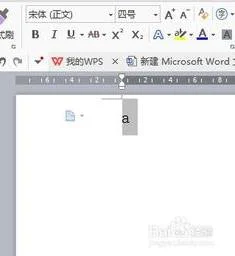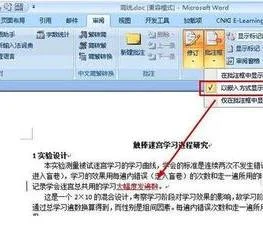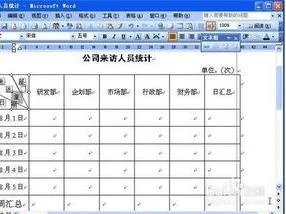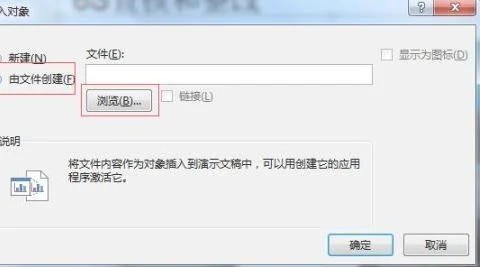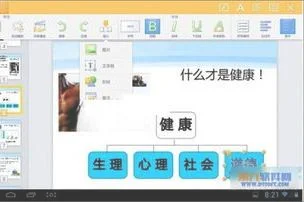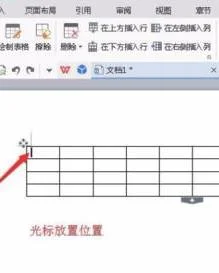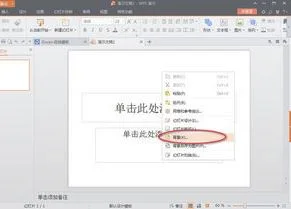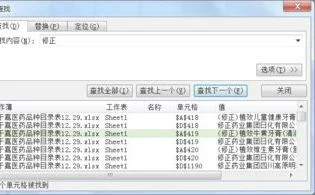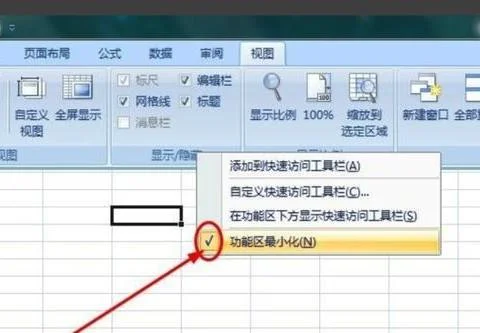1.WPS如何在字母下打对勾
材料/工具:wps2016
1、打开一个wps2016表格。
2、选中放复选框的单元格,切换至菜单栏中的“插入”。
3、选择“插入”中的复选框控件。
4、单击复选框控件。
5、复选框插入成功。
6、根据自己的需要可以对复选框后的文字进行删除操作。
7、复选框设置完成,可以单击鼠标左键进行选择或者取消选择。
2.wps文字怎么在文字上打勾
首先需要先把光标插入需要打勾的地方,然后切换到“插入”标签,找到“符号”下拉列表的“其他符号”,找到“√”的符号点击“插入”即可。
以此图为例,以下为具体方法:
1. 将光标放在word文档的需要打勾的位置,切换到“插入”标签,找到“符号”下拉列表的“其他符号”。
2. 耐心地找到“钩”的符号,点“插入”。
3. 选中刚插入的“钩”,点击“插入”,“艺术字”下拉列表,选择第一个样式。记住,一定要选中“钩”再操作。
4. 弹出对话框,全部默认,直接点确定。
5. 继续选中“钩”,在“格式”标签下,找到“形状填充”,颜色选择红色。
6. 继续选中“钩”,在“格式”标签下,找到“形状轮廓”,选择“无轮廓”。
7. 继续选中“钩”,在“格式”标签下,点击“文字环绕”下拉列表,选择“浮于文字上方”。
8. 对着“钩”按右键,复制,粘贴,制造另外两个“钩”。
9. 将“钩”分别“拖到”相应的位置即可。
10. 本示范所用到的office办公软件版本为2007版。
3.手机wps中怎么在方框中打勾
具体操作步骤如下:
1、点击打开手机中的WPS软件,在软件中打开需要编辑的WPS文件。然后点击左上角的“编辑”。
2、在需要插入对号的方框内点击,进入文字编辑状态。
3、在下面的文字输入界面,点击左下角箭头所指的“符号”按钮。
4、然后点击“数学符号”。在展开的数学符号里点击添加对号。
5、如图就可以看到在方框内完成了对号的添加,然后点击左上角的保存按钮就可以了。
4.手机上wps里面怎么打√
方法一:按住键盘上的ALT键不放,然后在小键盘区输入“9745”这几个数字,最后松开 ALT 键,自动变成框框中带勾符号。
方法二:在Word文档中输入数字“2611” ,然后按下键盘上的快捷键 ALT + X ,此时,这几个数字就会转换成方框内打钩符号!
方法三:
1、在Word文档中输入一个大写字母“R”
2、然后将“R”选中,再将字体设置为“Wingdings 2”,R 就会变成方框里打钩符号。
方法四:
1、打开word,选择“插入”---“符号”---“符号”---“其他符号”
2、在弹出的“符号”对话框中将“字体”项选择为“Wingdings 2”,然后在下面就可以找到方框内打钩符号,选中后点击“插入”即可。
方法五:
打开word,选择“插入”---“符号”---“符号”---“其他符号”
在弹出的“符号”对话框中将“子集”项选择为“数学运算符”,然后在下面就可以找到“勾”符号,选中后点击“插入”即可。
然后在“开始”选项卡中的“字体”选项组中单击“字符边框”按钮;在弹出的“带圈字符”对话框中“圈号”项下选择方框。
这样就变成框中打勾符号了。
5.手机上wps怎么打勾
1、首先打开手机上的WPS,开启电子表格并点击表格左上角的“编辑”按钮。
2、进入编辑页面后点击页面左下角的“键盘”图标位置。
3、即可进入编辑输入的界面,点击输入框并输入“对”即可看到“√”符号。
4、选择“√”符号并点击输入框右侧的对号确定输入即可在单元格内实现打勾的操作。